如何清理C盘,360安全卫士释放/清理C盘空间具体操作
发布时间:2017-04-01 11:08:44作者:知识屋
我们在给电脑安装软件时经常会默认安装到C盘,C盘对于本地硬盘的单操作系统来说是很重要的,平时存放数据,游戏什么的最好不要放在C盘,否则电脑运行速度会越来越慢,所以说定时清理/释放C盘空间是很有必要的,360安全卫士想必大家都很熟悉,那么如何运用360安全卫士来清理C盘,释放更多的C盘空间呢?
具体操作
1.下载安装“360安全卫士”,打开程序,在右下角点击更多,在我的工具里面找到“C盘搬家”,如果没有的话,可以在上方搜索栏里输入“C盘搬家”,下载完毕后,可以将它拖拽到右下方的虚框里来建立快捷方式。
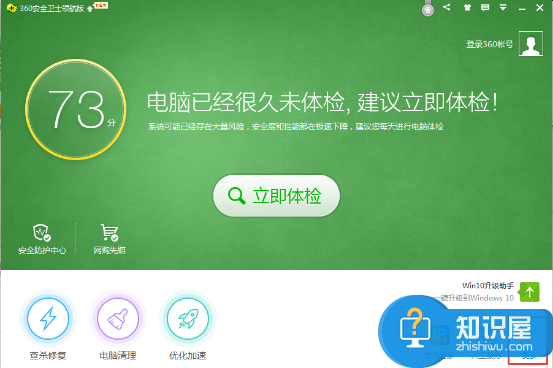
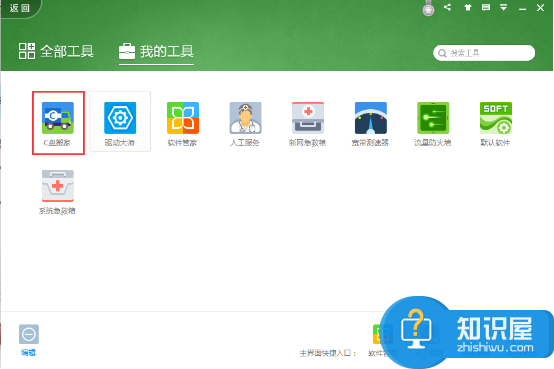
2.点击“C盘搬家”,程序会对整个磁盘进行扫描,用来确定可以进行搬家的文件或软件,在“重要资料”选项中勾选“我的文档”
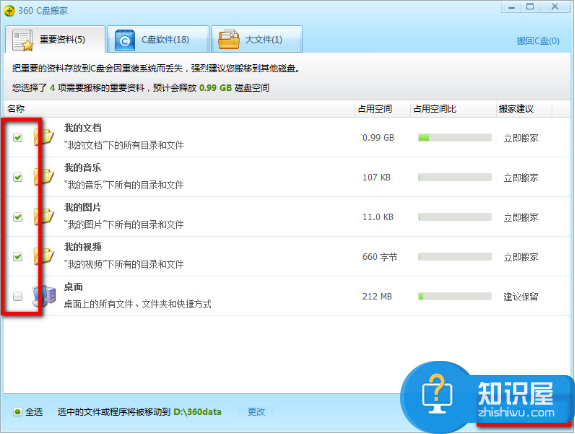
3.切换至“C盘软件”,根据你所需要的进行选择,也可以直接使用默认选择方式,选择操作完成后,点击“一键搬软件”按钮。
4.在弹出的窗口中,在确保将要进行搬家的程序已退出,且停止杀毒软件的扫描的情况下点击“继续”,在搬移进行时不要进行如何的操作,防止搬移失败。

5.点击继续后,360C盘管家就自动开始对软件进行搬家了,稍等片刻即可。
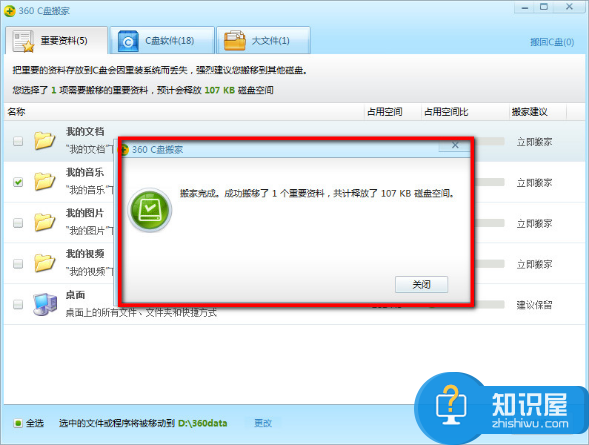
通过以上操作能够有效的释放/清理C盘空间,使电脑运行更加畅通。
相关知识
软件推荐
更多 >-
1
 一寸照片的尺寸是多少像素?一寸照片规格排版教程
一寸照片的尺寸是多少像素?一寸照片规格排版教程2016-05-30
-
2
新浪秒拍视频怎么下载?秒拍视频下载的方法教程
-
3
监控怎么安装?网络监控摄像头安装图文教程
-
4
电脑待机时间怎么设置 电脑没多久就进入待机状态
-
5
农行网银K宝密码忘了怎么办?农行网银K宝密码忘了的解决方法
-
6
手机淘宝怎么修改评价 手机淘宝修改评价方法
-
7
支付宝钱包、微信和手机QQ红包怎么用?为手机充话费、淘宝购物、买电影票
-
8
不认识的字怎么查,教你怎样查不认识的字
-
9
如何用QQ音乐下载歌到内存卡里面
-
10
2015年度哪款浏览器好用? 2015年上半年浏览器评测排行榜!


















































